文章目录:
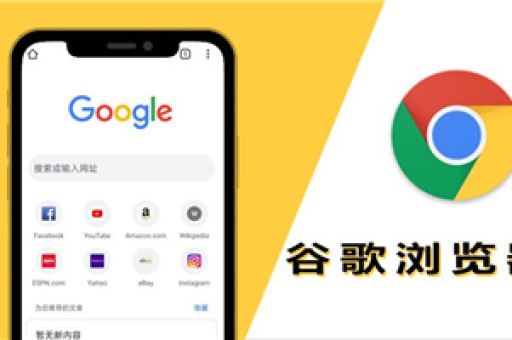
从基础到高级的完整指南
目录导读
- 为什么需要调整字体大小?
- 提升阅读舒适度
- 适应不同设备和屏幕
- 辅助视觉障碍用户
- 基础方法:快速调整网页字体
- 使用快捷键缩放
- 通过菜单手动调整
- 高级设置:自定义默认字体大小
- 修改浏览器默认字体
- 调整特定网站的字体
- 扩展工具:增强字体控制能力
- 推荐字体管理扩展
- 安装和使用方法
- 常见问题解答(FAQ)
- 字体调整不生效怎么办?
- 如何恢复默认设置?
- 移动端如何操作?
- 总结与最佳实践
为什么需要调整字体大小?
调整谷歌浏览器的字体大小不仅能优化阅读体验,还能提高使用效率,对于长时间浏览网页的用户,合适的字体大小可以减少视觉疲劳;对于高分辨率屏幕设备,默认字体可能过小,导致阅读困难,老年用户或视力障碍者往往需要放大字体以清晰识别内容,通过灵活调整,用户可以适应多种场景,如阅读文章、处理文档或浏览社交媒体。
基础方法:快速调整网页字体
使用快捷键缩放
谷歌浏览器提供了简单的快捷键来调整整个网页的缩放比例(包括字体和图片):
- 放大:按
Ctrl+ (Windows/Linux)或Command+ (Mac)。 - 缩小:按
Ctrl+ (Windows/Linux)或Command+ (Mac)。 - 重置默认大小:按
Ctrl+0(Windows/Linux)或Command+0(Mac)。
这种方法适用于临时调整,例如快速放大网页上的小文字,但不会永久改变字体设置。
通过菜单手动调整
如果不想使用快捷键,可以通过浏览器菜单操作:
- 点击谷歌浏览器右上角的三个点(更多选项)。
- 在“缩放”选项中,点击“+”或“-”按钮调整大小。
- 缩放比例会显示为百分比(如125%),并自动应用到当前网页。
注意:此方法仅对当前标签页有效,关闭后恢复默认。
高级设置:自定义默认字体大小
如果希望所有网页都使用统一的字体大小,可以通过浏览器设置修改默认值:
- 打开谷歌浏览器,点击右上角三个点,选择“设置”。
- 在左侧菜单中,进入“外观”选项卡。
- 找到“字体大小”选项,点击下拉菜单选择:小、中、大或非常大。
- 中等:适用于大多数用户。
- 大:适合视力较弱的用户。
- 还可调整“最小字体大小”,防止网页字体过小无法阅读。
此设置会影响所有未指定字体大小的网页,但某些网站可能强制使用自身样式,导致调整无效。
调整特定网站的字体
谷歌浏览器允许用户为特定网站设置独立的字体大小:
- 在目标网站页面,右键点击任意空白处,选择“检查”。
- 在开发者工具中,点击“Styles”选项卡,手动修改CSS字体属性(如
font-size)。 - 使用扩展如“Stylebot”永久保存更改。
这种方法适合经常访问的网站,但需要基础技术知识。
扩展工具:增强字体控制能力
如果内置功能无法满足需求,可以通过扩展程序实现更精细的字体管理:
- 推荐扩展:
- Font Size Changer:允许一键调整整个浏览器的字体大小。
- Zoom for Google Chrome:提供滑动条控制缩放,并记忆每个网站的设置。
- 安装和使用方法:
- 打开谷歌浏览器网上应用店,搜索扩展名称。
- 点击“添加到Chrome”安装。
- 安装后,扩展图标会出现在工具栏,点击即可快速调整。
扩展工具特别适合需要频繁切换字体大小的用户,例如设计师或内容创作者。
常见问题解答(FAQ)
Q1:字体调整后不生效怎么办?
A:首先检查是否网站使用了固定样式,尝试清除浏览器缓存(按 Ctrl + Shift + Delete),或禁用广告拦截扩展,如果问题持续,重置浏览器设置:进入“设置” > “高级” > “重置和清理”。
Q2:如何恢复默认字体大小?
A:使用快捷键 Ctrl + 0(或 Command + 0)重置缩放,对于默认设置,进入“外观”选项,将字体大小改为“中等”。
Q3:移动端谷歌浏览器如何调整字体?
A:在Android或iOS设备上,打开谷歌浏览器应用,点击右上角三个点,进入“设置” > “辅助功能”,调整“文本缩放”滑块,注意,移动端调整可能受网站设计限制。
总结与最佳实践
调整谷歌浏览器的字体大小是一个简单却强大的功能,能显著提升浏览体验,对于普通用户,建议从快捷键和基础设置入手;高级用户可结合扩展和开发者工具实现个性化控制,无论用于工作还是娱乐,合理调整字体都能减少眼疲劳并提高效率,定期检查浏览器更新,以确保兼容性和新功能支持,通过本文的方法,您将能轻松驾驭字体设置,享受更舒适的网页浏览。






